Tam tikrai programinei įrangai ir žaidimams reikia paleisti DLL failus, tačiau kartais žaidimų ar šios konkrečios programinės įrangos gali nepavykti paleisti. Vietoj to jie gali parodyti klaidos pranešimą:Įėjimo taškas nerastas „Dynamic Link Library““, Kuris trukdo tęsti toliau.
Akivaizdu, kad žaidimas ar programinė įranga negali nustatyti DLL bibliotekos, kurią reikia vykdyti, kad galėtumėte ją paleisti. Taip pat gali būti, kad atitinkamos bibliotekos kelyje nėra nurodytame kataloge, ji yra pažeista arba dėl kažkokių priežasčių nėra tinkamame kataloge.
Tai gali būti varginantis, kai visi buvote pasiruošę žaisti mėgstamą žaidimą arba jums reikalinga ta programinė įranga. Laimei, tai galima išspręsti. Norėdami išspręsti „Įėjimo taškas nerastas „Dynamic Link Library““Klaida jūsų„ Windows 10 “kompiuteryje.
1 metodas: įdiegdami „Visual Studio 2015“ perskirstomą „Visual C ++“
1 žingsnis: Atidarykite naršyklę ir nukopijuokite ir įklijuokite žemiau nurodytą nuorodą savo naršyklės adreso juostoje.
https://www.microsoft.com/en-us/download/details.aspx? id = 48145
Tai yra oficiali „Microsoft“ atsisiuntimo nuoroda, skirta Perskirstoma „Visual C ++“, skirta „Visual Studio 2015“.
Spustelėkite parsisiųsti nuoroda raudonai.
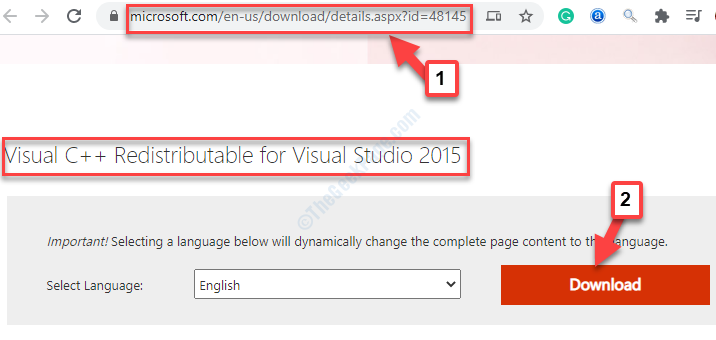
2 žingsnis: Tada turite pasirinkti atsisiuntimo failą pagal savo sistemos architektūrą (32 bitai / 64 bitai).
Norėdami sužinoti savo sistemos architektūrą, eikite į darbalaukį, dešiniuoju pelės mygtuku spustelėkite Šis kompiuteris ir pasirinkite Savybės dešiniuoju pelės mygtuku spustelėkite meniu.

3 žingsnis: Viduje konors Sistemos ypatybės langą dešinėje pusėje eikite į Sistema skyrius. Pagal tai patikrinkite Sistemos tipas. Šis skyrius jums pasakys, ar jūsų kompiuteris yra 32 arba 64 bitų.
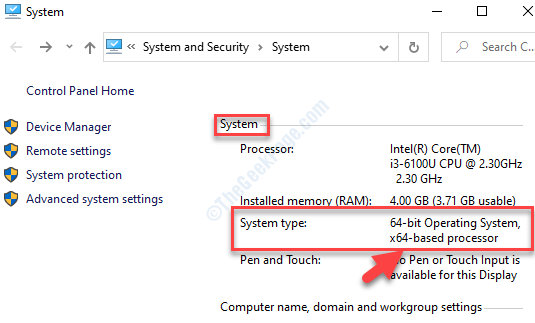
4 žingsnis: Dabar, kaip jūs žinote savo Sistemos tipas (sistemos architektūra), grįžkite į Perskirstoma „Visual C ++“, skirta „Visual Studio 2015“ atsisiuntimo puslapį ir pagal tai pasirinkite .exe atsisiuntimo failą ir paspauskite Kitas.
Pavyzdžiui, mūsų sistema yra 64 bitų, todėl pasirinkome 1-ąjį failą 64 bitų sistemos tipas.
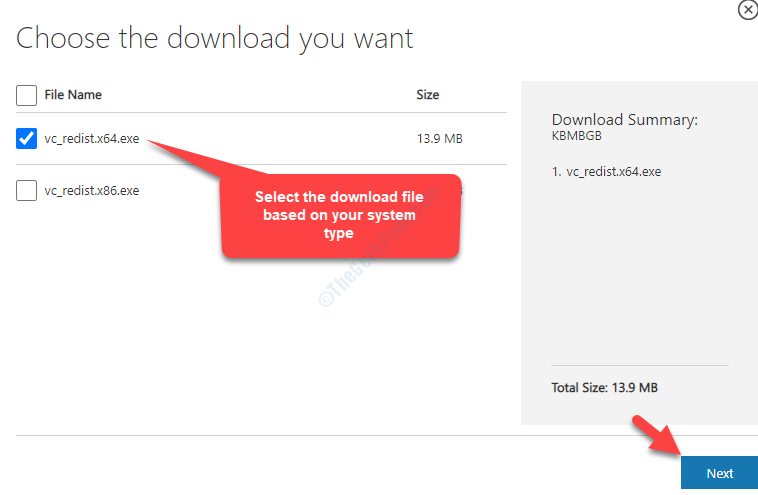
5 žingsnis: Kai atsisiuntimas bus baigtas, dešiniuoju pelės mygtuku spustelėkite jį ir pasirinkite Rodyti aplanke.
6 žingsnis: Viduje konors parsisiųsti aplanką, dešiniuoju pelės mygtuku spustelėkite sąrankos failą ir pasirinkite Vykdyti kaip administratorių.

7 žingsnis: Sąrankos lange pažymėkite laukelį šalia „Aš sutinku su taisyklėmis ir sąlygomisIr tada spustelėkite Diegti mygtuką.

Tegul baigiasi diegimas. Baigę galite iš naujo paleisti kompiuterį ir dabar lengvai atidaryti konkretų žaidimą ar programinę įrangą. Jei problema išlieka, išbandykite 2-ąjį metodą.
2 metodas: perregistruodami DLL failą
Kadangi šiuo atveju mes nežinome, kurio trūksta DLL failo, mes iš naujo užregistruosime visus DLL failus. Pažiūrėkime, kaip.
1 žingsnis: Eikite į Pradėti mygtuką apatiniame kairiajame darbalaukio šone („Windows“ piktograma). Tipas cmd paieškos laukelyje.

2 žingsnis: Dešiniuoju pelės mygtuku spustelėkite rezultatą ir pasirinkite Vykdyti kaip administratorių atidaryti Komandinė eilutė administratoriaus režimu.

3 žingsnis: Viduje konors Komandinė eilutė lange įveskite žemiau esančią komandą ir paspauskite Įveskite:
% 1 iš (* .dll) atlikite regsvr32 / s% 1
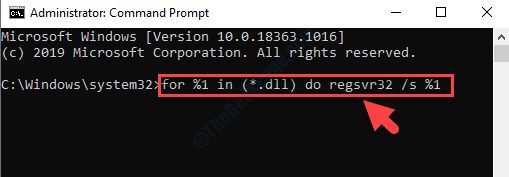
Kai procesas bus baigtas, išeikite iš komandinės eilutės lango. Iš naujo paleiskite kompiuterį ir bandykite dar kartą atidaryti žaidimą ar programinę įrangą. Šį kartą jis turėtų atsidaryti sklandžiai be jokių klaidų. Jei vis tiek rodoma klaida, išbandykite 3-ąjį metodą.
3 metodas: vykdydami sistemos failų tikrintuvo nuskaitymą
1 žingsnis: Eikite į „Windows“ piktograma (Pradėti) darbalaukyje ir įveskite komandinė eilutė paieškos laukelyje.

2 žingsnis: Dešiniuoju pelės mygtuku spustelėkite rezultatą ir pasirinkite Vykdyti kaip administratorių dešiniuoju pelės mygtuku spustelėkite meniu.

3 žingsnis: The Komandinė eilutė atidaromas langas su administratoriaus teisėmis. Vykdykite žemiau esančią komandą lange ir paspauskite Įveskite:
sfc / scannow

Nuskaitymo procesas užtrunka, todėl kantriai laukite. Jis aptiks ir pataisys visus sugadintus dll failus. Baigę perkraukite savo kompiuterį ir tada galite paleisti nurodytą žaidimą ar programinę įrangą. Daugiau klaidų nebus.
Arba taip pat galite pabandyti iš naujo įdiegti nurodytą programą, kuri sukelia klaidą. Pirmiausia turėsite pašalinti programą, dar kartą atsisiųsti naujausią jos versiją ir tada įdiegti naudodami sąrankos failą. Jei tai taip pat neveikia, galite atsisiųsti trečiosios šalies registro valymo priemonę ir paleisti ją, kad išvalytumėte likusius registrus ir bet kokius šlamšto failus.
Kita galimybė būtų atsisiųsti trečiosios šalies trikčių šalinimo įrankį, kuris gali padėti rasti nurodytą dll, kurio trūksta programinės įrangos kataloge arba kuris sugedo. Tai palengvins dll failo identifikavimą ir padės jį atsisiųsti tiesiai iš oficialios svetainės, taip sutaupant daug laiko.


